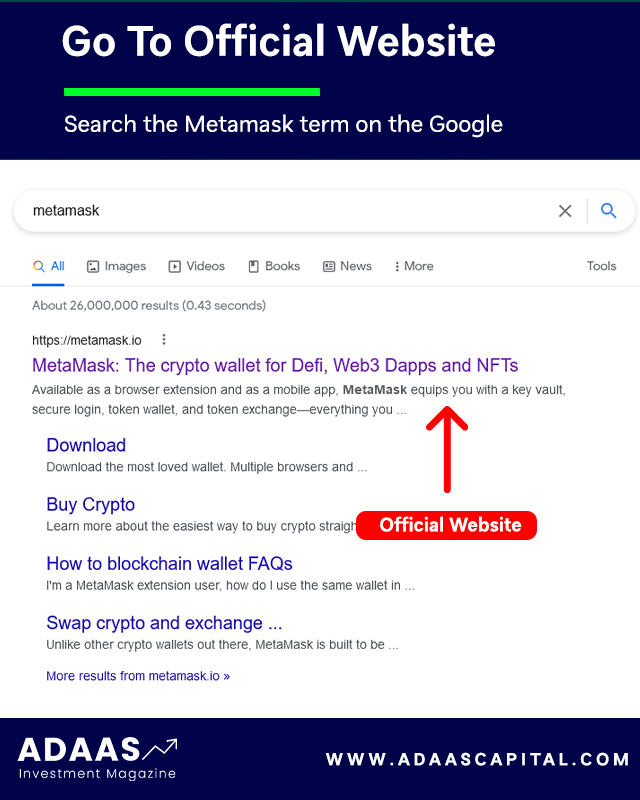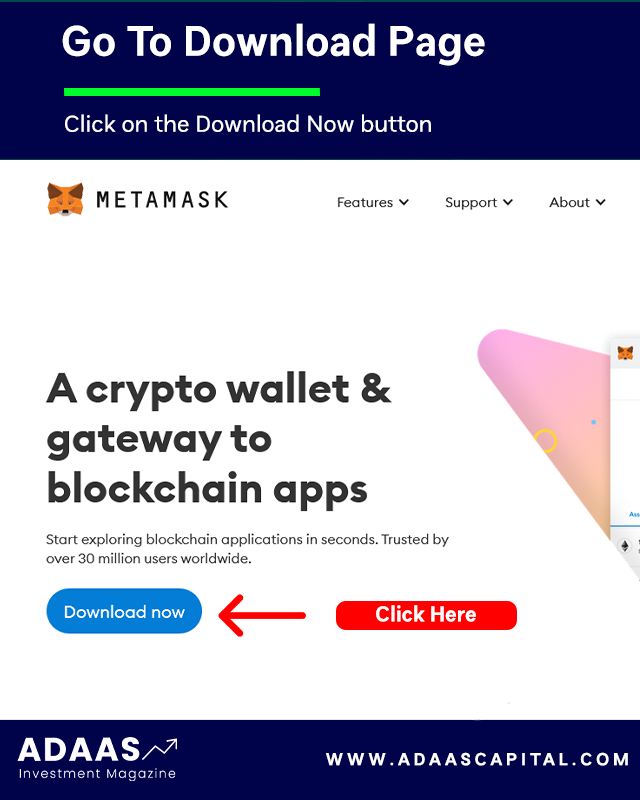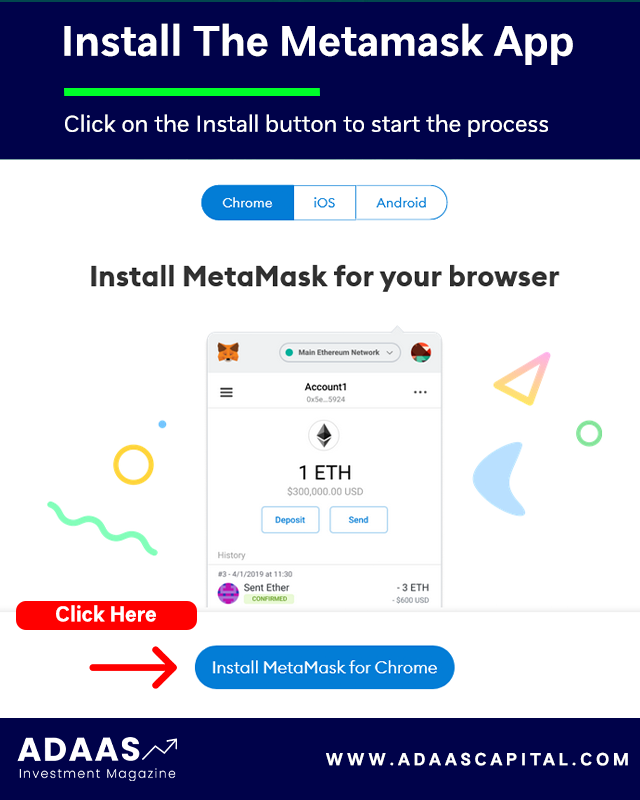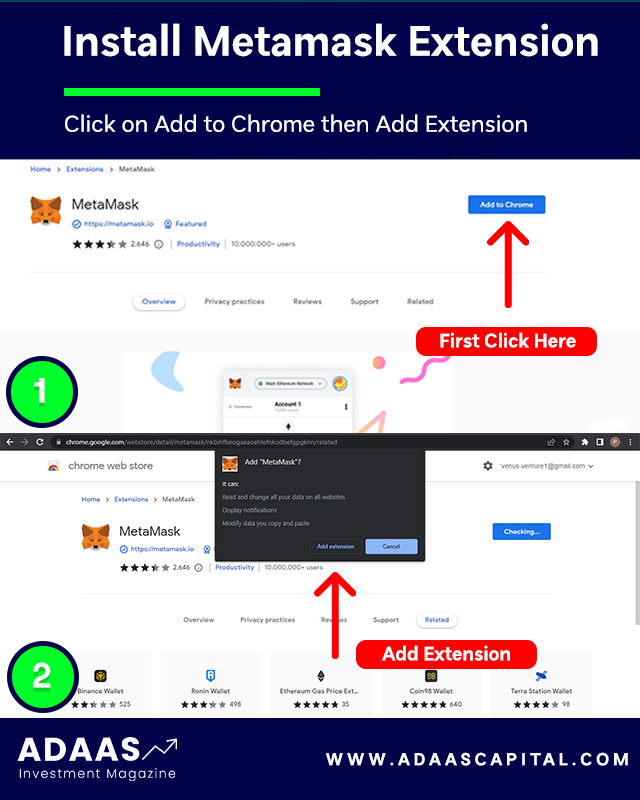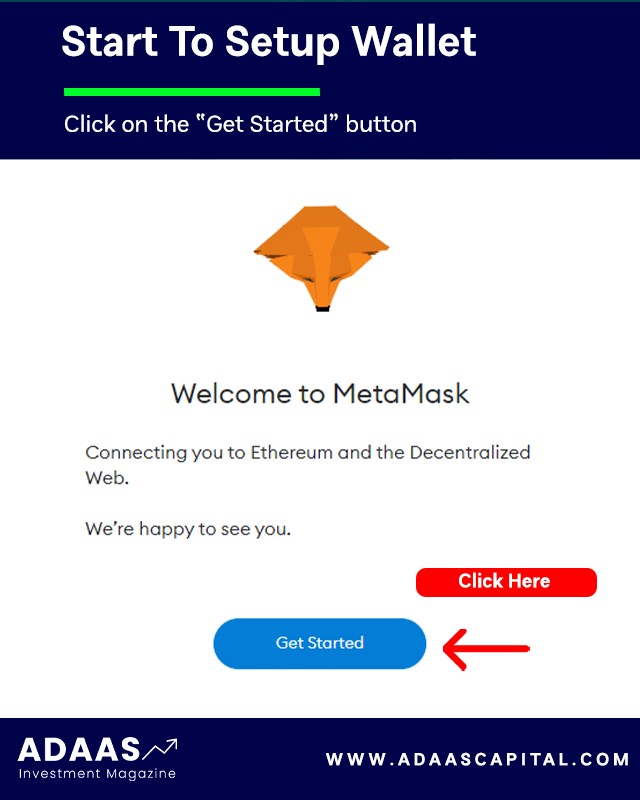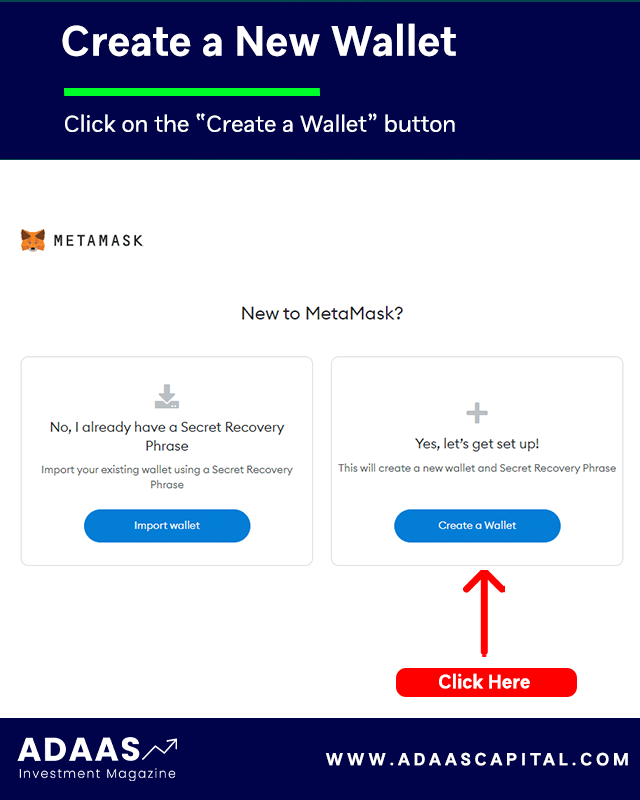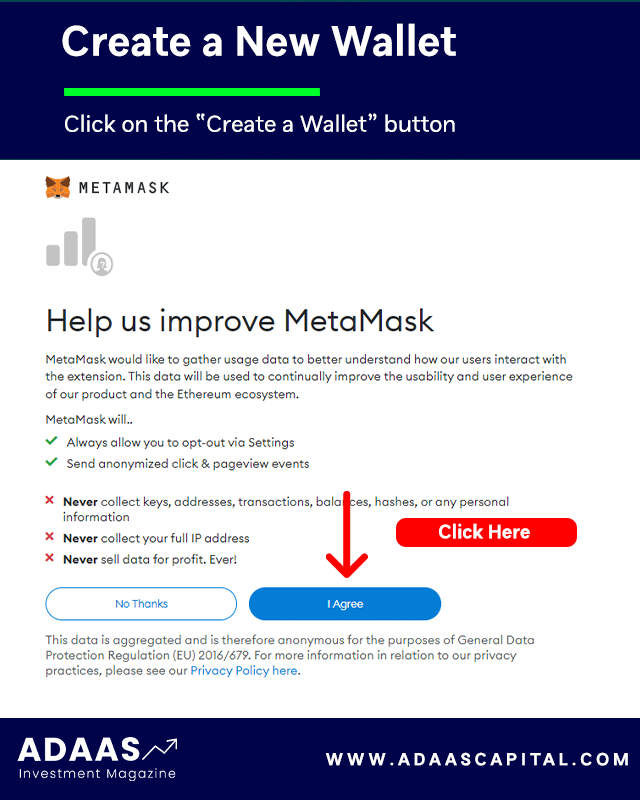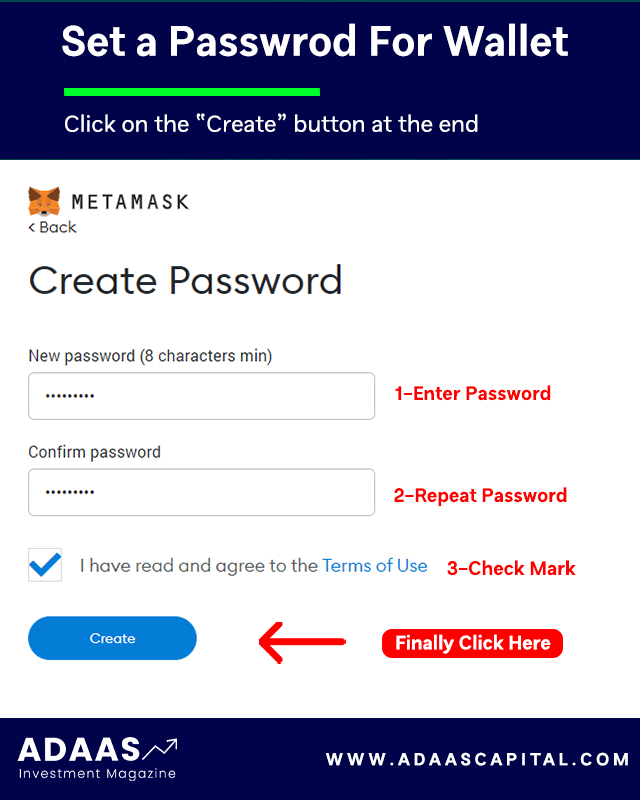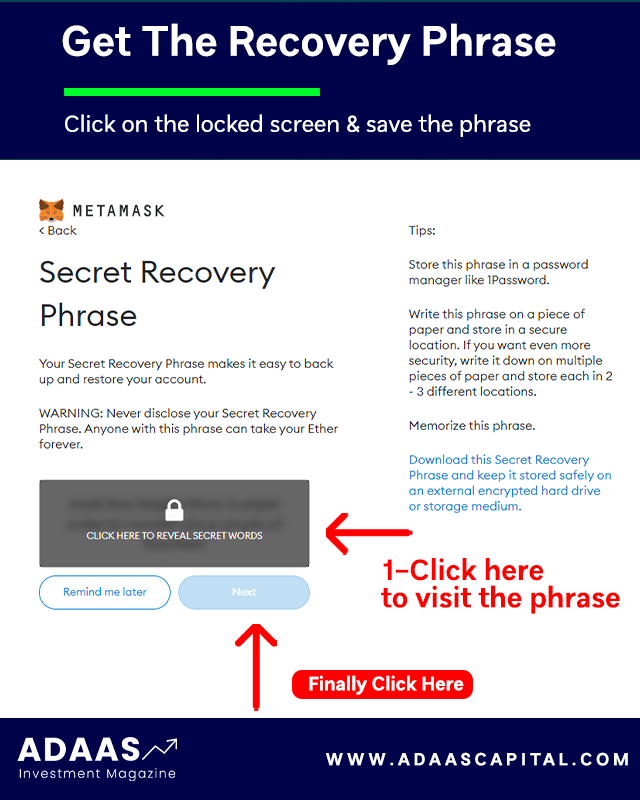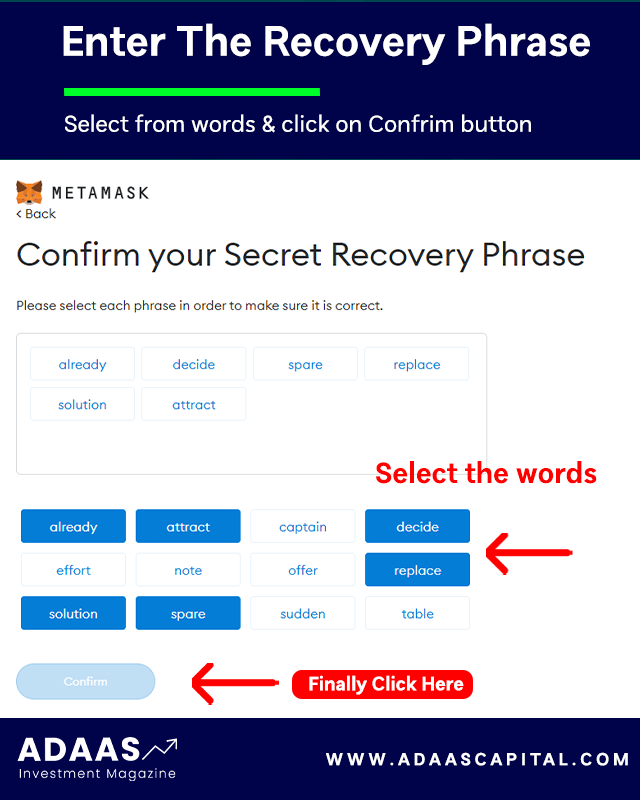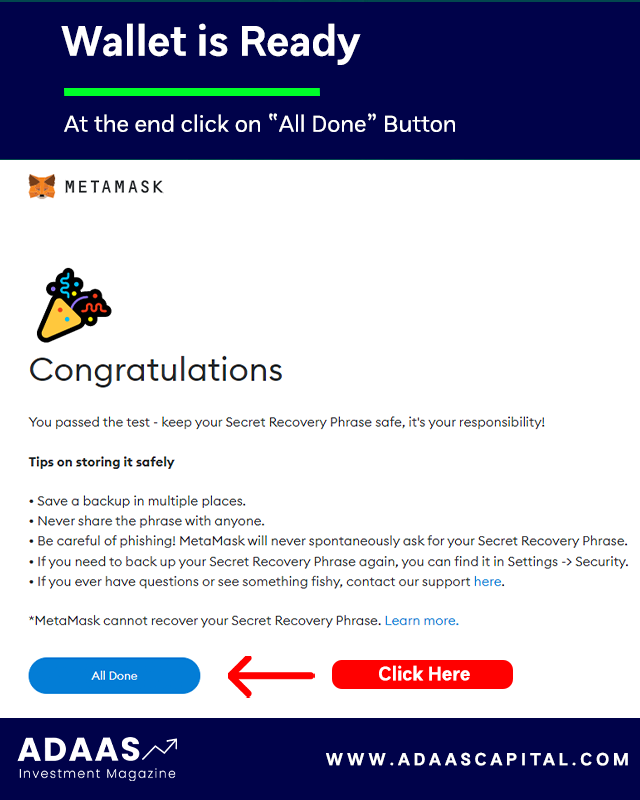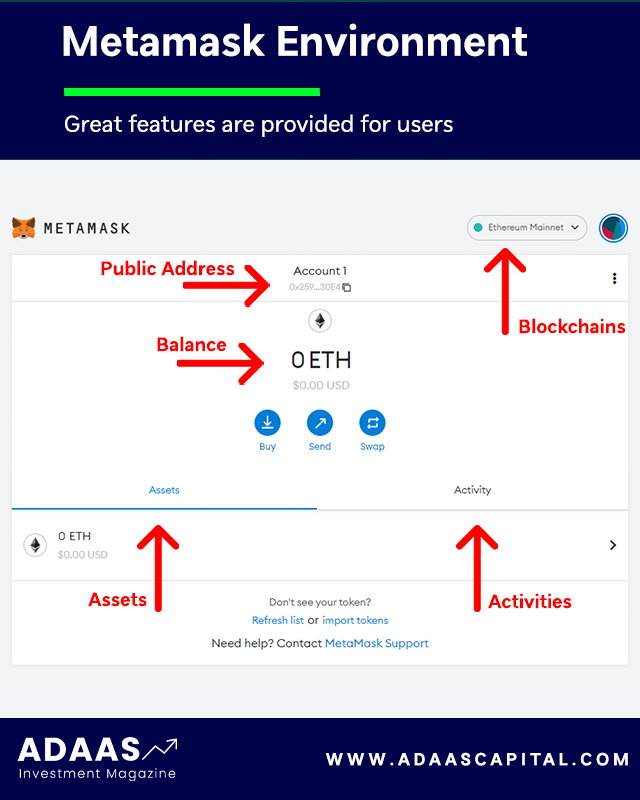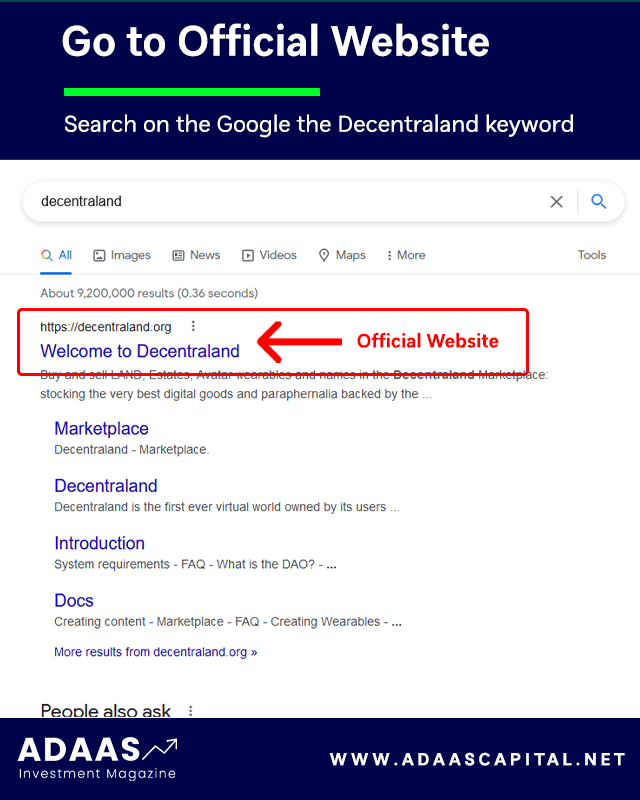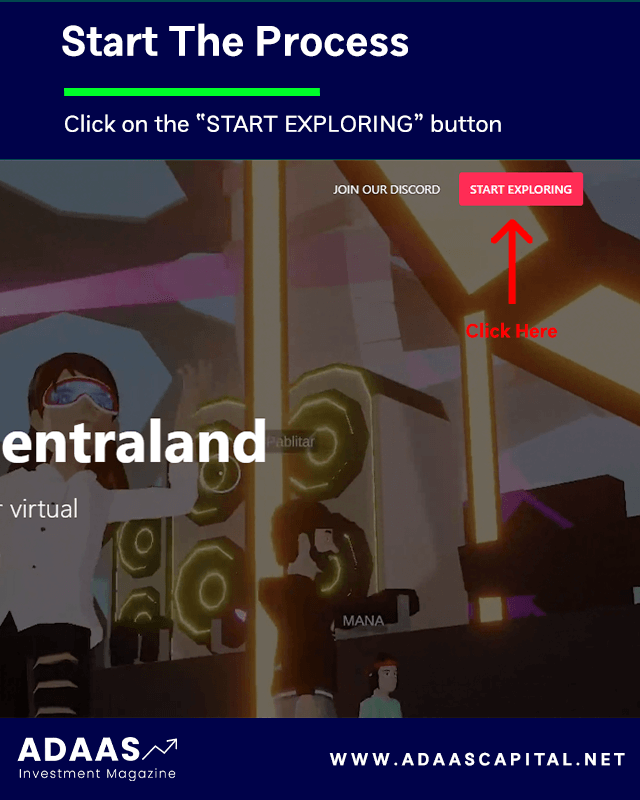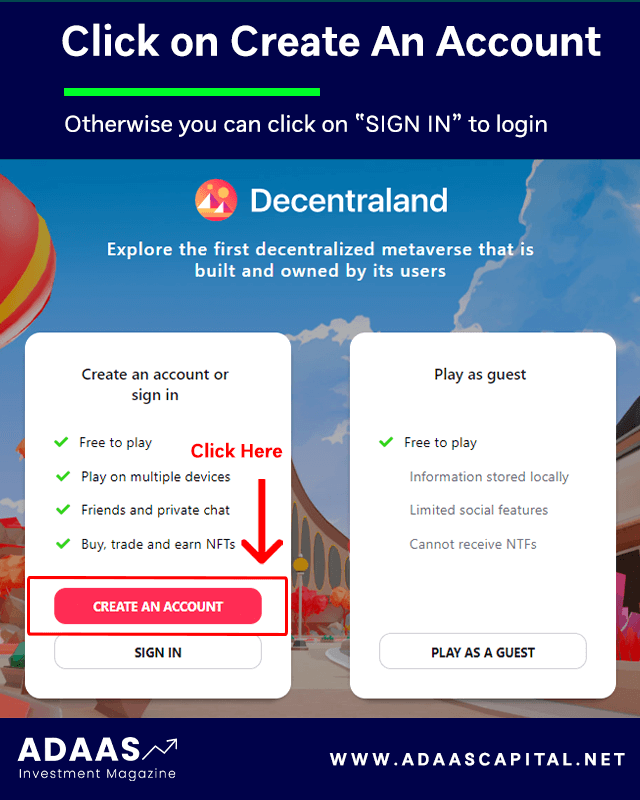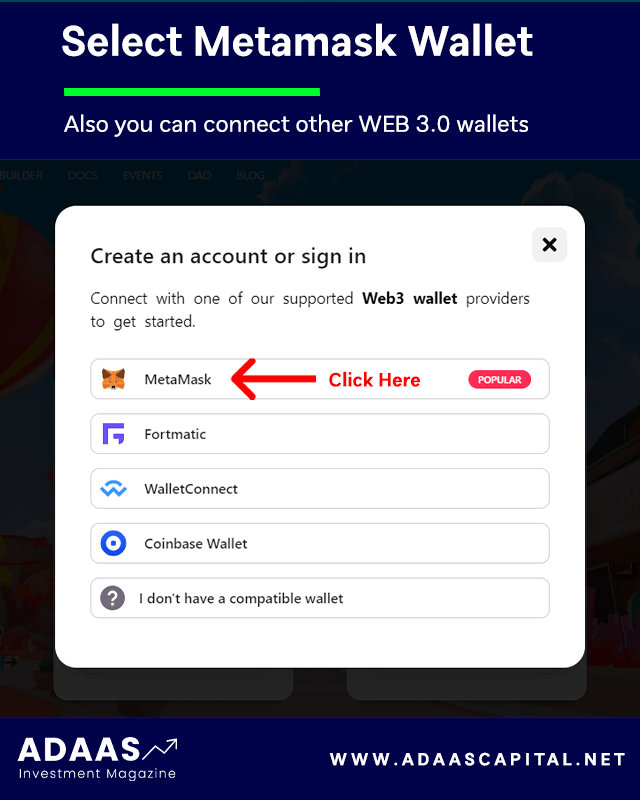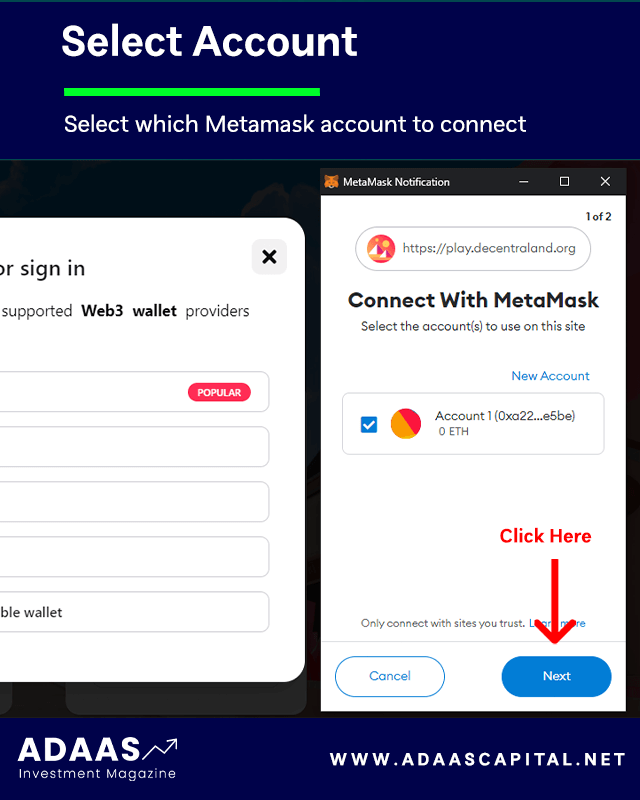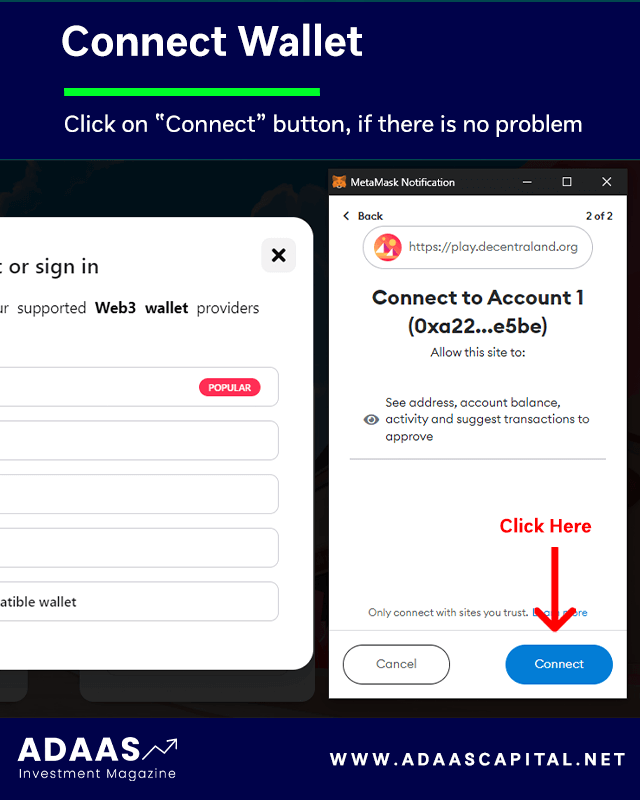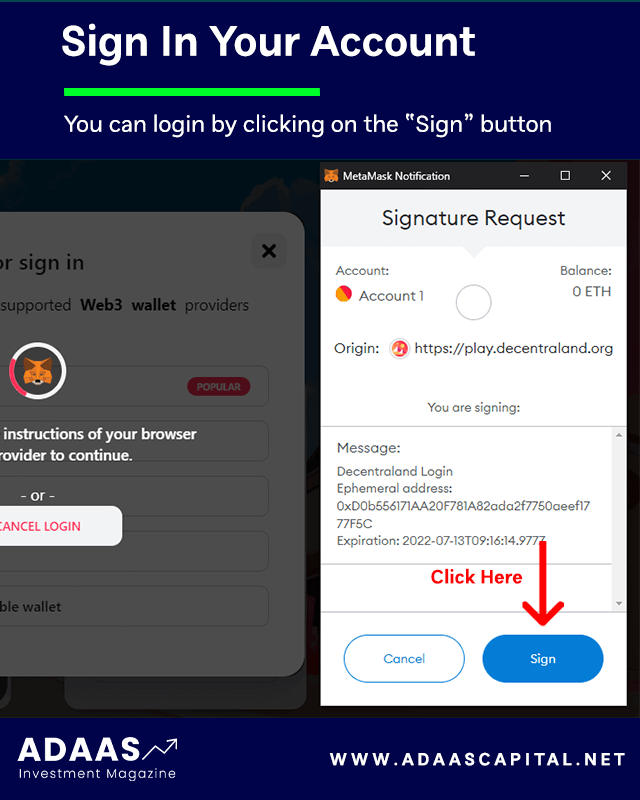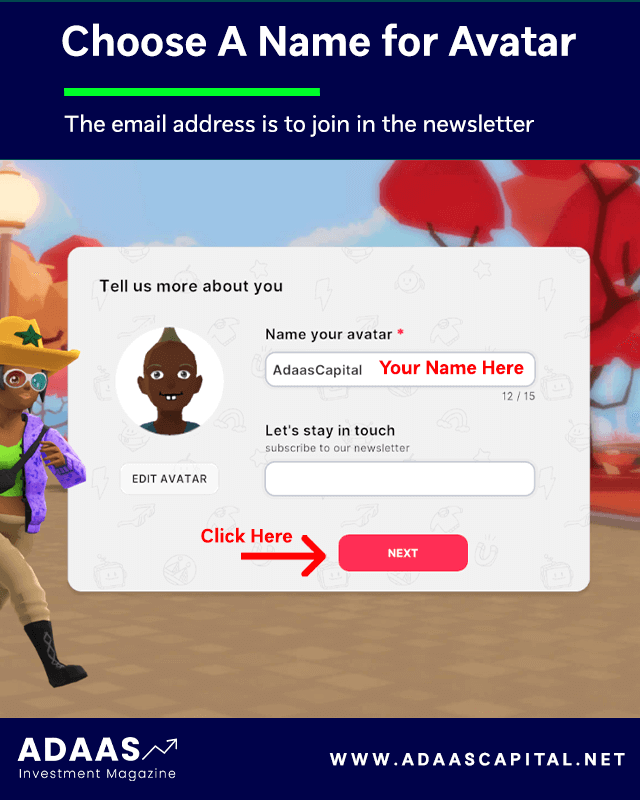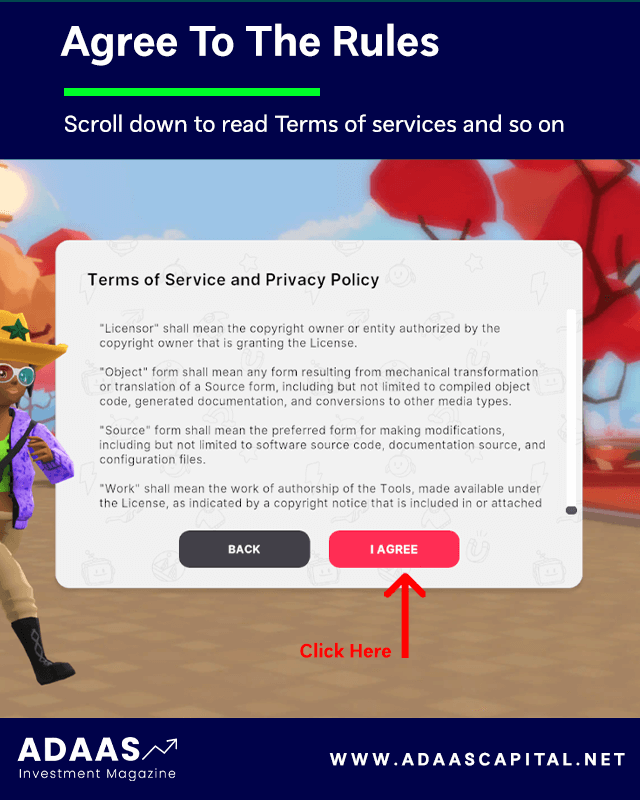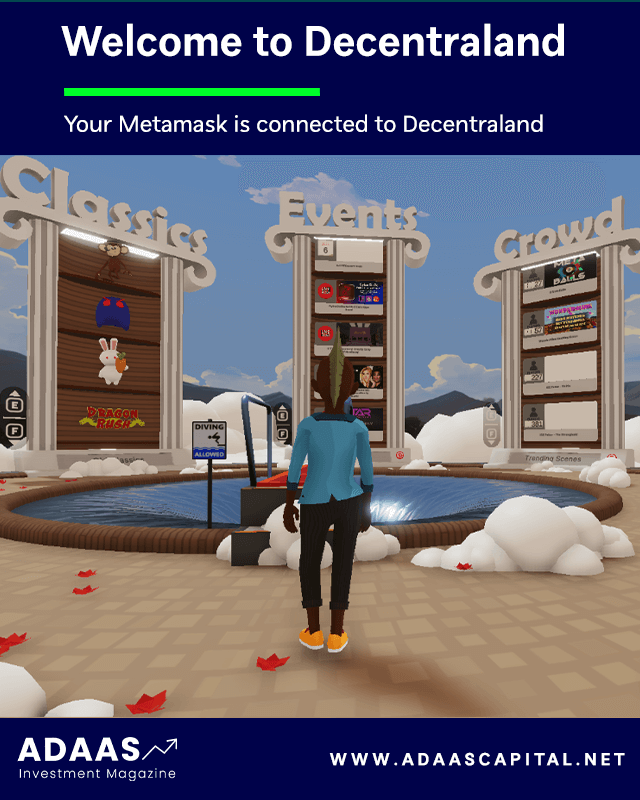آموزش اتصال متامسک به دیسنترالند
با مطالعه مقاله ”آموزش اتصال متامسک به دیسنترالند” منتشر شده در مجله سرمایه گذاری آداس شما به طور کلی با فرآیند صحیح ساخت کیف پول متامسک و اتصال آن به پلتفرم متاورسی Decentraland آشنا می شوید. این سطح از آشنایی می تواند برای شما هنگام سرمایه گذاری در بازار ارز دیجیتال مفید باشد.
فهرست مطالب
کیف پول ارز دیجیتال متامسک و دیسنترالند
با توجه به سرعت چشمگیر پیشرفت صنعت وب 3.0 و متاورس، روند تقاضا برای بازی ها و پلتفرم های متاورسی نظیر دیسنترالند نیز افزایش چشمگیری داشته اند. در نتیجه کاربران نوپا بسیاری وارد این صنعت می شوند که نیازمند آموزش های اولیه برای کار با این نرم افزارها دارند.
کیف پول های وب 3.0 نظیر متامسک اصلی ترین ابزار شما برای اتصال به پلتفرم ها و بازی های متاورسی است و بیان کننده هویت شما به آن نرم افزار می باشد. در ادامه برای شما ساده ترین و کاربردی ترین آموزش اتصال متامسک به دیسنترالند را از نقطه شروع که ساخت کیف پول متامسک است، تا لحظه متصل شدن به پلتفرم دیسنترالند توسط کیف پول متامسک را منتشر کرده ایم.
قدم اول – نصب و راه اندازی متامسک
برای نصب کیف پول متامسک برای نسخه کامپیوتر و یا موبایل بهترین راه مراجعه به وبسایت رسمی این کیف پول به آدرس www.metamask.io است. همچنین شما می توانید نام این کیف پول را در گوگل جستجو کنید و در نهایت وارد وبسایت کیف پول متامسک شوید.
در صفحه اصلی این وبسایت، دکمه Download Now شما را به صفحه ای هدایت می کند که از آن می توانید نسخه نرم افزار متناسب با موبایل یا رایانه خود را دانلود کنید.
در صفحه Download به صورت اتوماتیک سیستم عامل دستگاه شما شناسایی می شود و گزینه دانلود برای شما نمایان می شود. البته در صورت نیاز می توانید نسخه های سیستم عامل های دیگر را نیز دانلود و از آن استفاده کنید.
کیف پول متامسک برای سیستم عامل های اندروید، آی او اس و مرورگرهای کروم، فایرفاکس، بریو و ادج توسعه یافته و قابل نصب و راه اندازی است.
به عنوان مثال در این آموزش این کیف پول را برای مرورگر کروم نصب خواهیم کرد. پس از کلیک بر روی گزینه “Install MetaMask for Chrome” به صفحه رسمی نصب این افزونه هدایت می شویم.
سپس در این صفحه روی دکمه “Add to Chrome” کلیک می کنیم و از ما اجازه نصب آن را می خواهد و برای این کار روی دکمه Add Extension کلیک می کنیم و در نهایت پیام با موفقیت نصب شدن افزونه برای ما نمایش داده خواهد شد.
با کلیک روی لوگو متامسک در قسمت افزونه های کروم وارد صفحه ای می شویم که شروع فرآیند راه اندازی با کلیک روی گزینه “Get Started” آغاز می شود.
در صفحه جدید از شما می خواهد تا انتخاب کنید که:
- در سمت چپ یک کیف پول را توسط عبارات بازیابی آن درون ریزی شود.
- در سمت راست یک کیف پول جدید برای شما ساخته شود.
که در این آموزش می خواهیم تا یک کیف پول جدید برای ما ساخته شود، پس گزینه سمت راست، Create a Wallet را انتخاب می کنیم.
در صفحه جدید از شما اجازه دسترسی به اطلاعاتی نظیر صفحات بازدید شده در نرم افزار درخواست می کند تا با جمع آوری و تحلیل آنها، بهینه سازی هایی برای بهبود تجربه کاربران را اعمال کنند. در صورتی که تمایل به اجازده دادن ندارید، گزینه “No Thanks” را انتخاب کنید.
در ادامه شما باید یک رمز عبور قدرتمند را برای ورود به کیف پول متامسک وارد کنید و در فیلد دوم برای تایید آن را دوباره وارد کنید و در نهایت گزینه Term of use را تیک بزنید و روی دکمه Create کلیک کنید.
برای شما آموزشی برای فراهم کردن امنیت بیشتر کیف پول متامسک آماده شده است که در صورت تمایل می توانید آن را مشاهده کنید تا نکاتی ارزشمند را به صورت رایگان فراگیرید تا بتوانید از حملات احتمالی هکر ها و دزد ها، کیف پول خود را دور و امن نگه دارید.
پس از آن که آموزش را مشاهده کردید وارد صفحه ای بسیار مهم می شوید که عبارات بازیابی کیف پول را برای شما نمایش می دهد. این عبارات بازیابی را در یک مکان امن نگه داری کنید تا درصورت نیاز برای بازیابی کیف پول از آن ها استفاده کنید.
توجه داشته باشید دسترسی به عبارات بازیابی کیف پول برابر است با دسترسی به تمام دارایی های دیجیتال ذخیره شده در آن کیف پول، پس بهتر است در امن نگه داشتن آن کوشا باشید.
پس از یادداشت عبارات بازیابی روی دکمه Next کلیک کنید تا به صفحه ای که برای وارد کردن آن ها است هدایت شوید. در این صفحه باید به ترتیب 12 کلمه ای که در مرحله قبل یادداشت کردید را وارد کنید و در نهایت روی دکمه Confirm کلیک کنید.
اگر تمام مراحل را به درستی انجام داده باشید شما با صفحه تبریک مواجه خواهید شد که به معنی ساخت کیف پول شما در نرم افزار متامسک است. پس از آنکه روی گزینه All Done کلیک کنید شما به محیط نرم افزاری کیف پول متامسک هدایت می شوید.
در این صفحه برای شما اطلاعاتی نظیر نوع بلاکچین، مقدار دارایی ذخیره شده، فعالیت ها در گذشته، آدرس عمومی کیف پول، دکمه اضافه کردن توکن ها و دیگر امکانات نمایش داده می شود.
توجه داشته باشید مراحی که طی کردیم، برای نصب و راه اندازی کیف پول متامسک در دیگر سیستم عامل ها نظیر اندروید یا آی او اس نیز به همین ترتیب است و شما می توانید از این آموزش برای نصب و راه اندازی کیف پول متامسک در موبایل نیز استفاده کنید.
قدم دوم – اتصال متامسک به دیسنترالند
پس از آنکه کیف پول متامسک را با موفقیت برای مرورگر یا سیستم عامل خود نصب کردید، زمان آن فرا رسیده تا به سادگی آن را به نرم افزار دیسنترالند متصل کنید.
برای اینکار ابتدا وارد وبسایت اصلی دیسنترالند می شویم. می توانیم نام Decentraland را در موتور گوگل جستجو کنیم تا وبسایت رسمی آن برای ما نمایش داده شود.
توجه کنید که در صورتی که از یک وبسایت یا نرم افزار جعلی و غیر رسمی استفاده کنید و کیف پول خود را به آن متصل کنید، امکان سرقت دارایی های دیجیتال شما بسیار زیاد است!
سپس در صفحه اول دکمه ای با نام “Start Exploring” را پیدا می کنیم و روی آن کلیک می کنیم تا فرآیند اتصال کیف پول متامسک به دیسنترالند آغاز شود.
در صفحه باز شده دو انتخاب برای کاربران نمایش داده می شود:
- در سمت راست، شروع گشت و گذار در فضای متاورسی دیسنترالند به عنوان کاربر مهمان. در این روش نیازی به اتصال کیف پول وب 3.0 نیست.
- در سمت چپ، ساخت یا ورود به یک حساب کاربری. که در این آموزش ما این گزینه را انتخاب خواهیم کرد تا کیف پول متامسک خود را به دیسنترالند متصل کنیم. در صورتی که قبلا حساب کاربری توسط کیف پول خود ساخته اید گزینه “SIGN IN” را انتخاب کنید و برای ساخت یک حساب کاربری جدید، گزینه “CREATE AN ACCOUNT” را انتخاب کنید.
در صفحه باز شده از شما می خواهد تا یک کیف پول نرم افزاری وب 3.0 سازگار با پلتفرم دیسنترالند را انتخاب کنید که در این آموزش، گزینه اول یعنی Metamask انتخاب ما است.
در پنجره باز شده، کیف پول متامسک از شما می خواهد تا از میان لیست حساب های کاربری فعال شما در این نرم افزار، یکی را برای اتصال به دیسنترالند انتخاب کنید.
سپس از شما می خواهد تا اگر دسترسی های مورد نیاز این پلتفرم به کیف پول با شرایط شما تداخلی ندارد، با کلیک روی گزینه “CONNECT” مجوز اتصال به دیسنترالند را صادر کنید.
در آخرین مرحله برای شما امکان ورود به دیسنترالند توسط کیف پول شما فراهم می شود که با کلیک روی گزینه “SIGN” وارد حساب کاربری خود می شوید. ورود به حساب کاربری با توجه به مقدار توان پردازش کامپیوتر یا موبایل شما و همچنین سرعت اتصال شما به شبکه اینترنت می تواند متفاوت باشد و این موضوع کمی زمانبر است.
اگر تمام مراحل ساخت حساب کاربری و اتصال کیف پول متامسک به دیسنترالند را به درستی انجام دهید، شما به صفحه ای برای ساخت آواتار خود هدایت می شوید و در مرحله بعد از شما یک نام برای نمایش درخواست می کند.
قبل از ورود شما به محیط متاورسی دیسنترالند، این پلتفرم تمامی قوانین استفاده و همچنین مفاد قرارداد حریم خصوصی را برای شما به نمایش می گذارد و در صورتی که با آن ها مشکلی ندارید روی گزینه “NEXT” کلیک کنید تا فرآیند اتصال کیف پول متامسک به دیسنترالند به اتمام برسد.
سخن پایانی
ما در سرمایه گذاری بین المللی آداس امیدواریم که با مطالعه این آموزش به طور کامل با آموزش اتصال متامسک به دیسنترالند آشنا شده باشید . شما می توانید با اشتراک گذاری این مقاله منتشر شده در مجله سرمایه گذاری آداس به پیشرفت ما کمک کنید و با ارسال نظر هایتان به بهینه سازی این مقاله نیز کمک کنید.
سوالات متداول
از کجا کیف پول متامسک نصب کنم؟
برای نصب نسخه مناسب سیستم عامل شما، می توانید وارد سایت رسمی این کیف پول ارز دیجیتال شوید و به صورت اتوماتیک نسخه قابل نصب برای شما پیشنهاد داده می شود.
ساده ترین مسیر برای اتصال متامسک به دیسنترالند کدام است؟
وارد سایت رسمی دیسنترالند شوید، روی دکمه “START EXPLORING” کلیک کنید و در نهایت روی دکمه “Create an account” کلیک کنید.
آیا اتصال متامسک به دیسنترالند هزینه دارد؟
خیر، اتصال متامسک به دیسنترالند و ساخت یا ورود به حساب کاربری بدون هیچ هزینه ای انجام می شود.
منبع
Adaas Capital